经常遇到复制粘贴或者是使用历史命令时VMware虚拟机突然卡死的情况,忍一时风平浪静,但忍无可忍无需再忍,花了点时间查找了出现的原因和解决办法,记录如下。
1. 关闭hyper-v
两个都勾掉。
Win11家庭版是看不到Hyper-v这个功能的。但个人测试发现对结果没有什么影响。
2. 关闭VBS
打开powshell,输入MSInfo32,在系统信息中查看VBS开启情况,未关闭前显示未“正在运行”,若关闭则为“未启用”。
1)命令行输入:
以管理员打开poweshell, 执行: bcdedit /set hypervisorlaunchtype off。
2)关闭内核隔离:
打开windows安全中心,关闭内核隔离。
两步设置改完后需要重启。
说明:
这一步的作用是为了关闭Windows 11 默认自动开启的Virtualization-based Security (VBS)“基于虚拟化的安全性”,在全新安装的 Windows 11 中,VBS 默认设置为开启状态,而从 Win10 升级则不会开启该功能。VBS 可以增强 Microsoft Hyper-V 的安全性。
VBS功能可以防止黑客在用户电脑系统上与受信任的应用程序和驱动程序一起运行恶意代码,因为它将无法通过代码完整性检查。
但是与在传统模式下运行的 Workstation Pro 虚拟机相比,在主机 VBS 模式下运行的虚拟机存在一些功能限制。包括:
不支持嵌套虚拟机: 在主机 VBS 模式虚拟机上运行的客户机无法使用 x86 虚拟化功能 (Intel VT/AMD-V)。因此,此类虚拟机无法自行运行启用了 Hyper-V 或 VBS 的 Windows。
不支持 PMC: x86 性能监控计数器 (Performance Monitoring Counter, PMC) 不可用。
不支持 RTM 和 HLE: 受限事务内存和硬件锁省略功能不可用。
不支持 PKU: 用户模式保护密钥功能不可用。
不关闭VBS则在后续的VMware设置完成后无法打开虚拟机。
3. 开启CPU虚拟化支持:
可通过任务管理确认虚拟化已经打开:
如果没有启用的话,需要到BIOS中打开相关设置。
4. 设置VMware
打开虚拟机设置,硬件——处理器,虚拟化引擎处三个均勾选。以上都操作完之后,就可以开启虚拟机了。
注:文章部分截图引用自网络,侵删。
参考:
Vmware Workstation 17 (Windows 11客户机)性能优化。 - 知乎
主机 VBS 模式的限制
配置虚拟机处理器设置